实验3交换机的配置
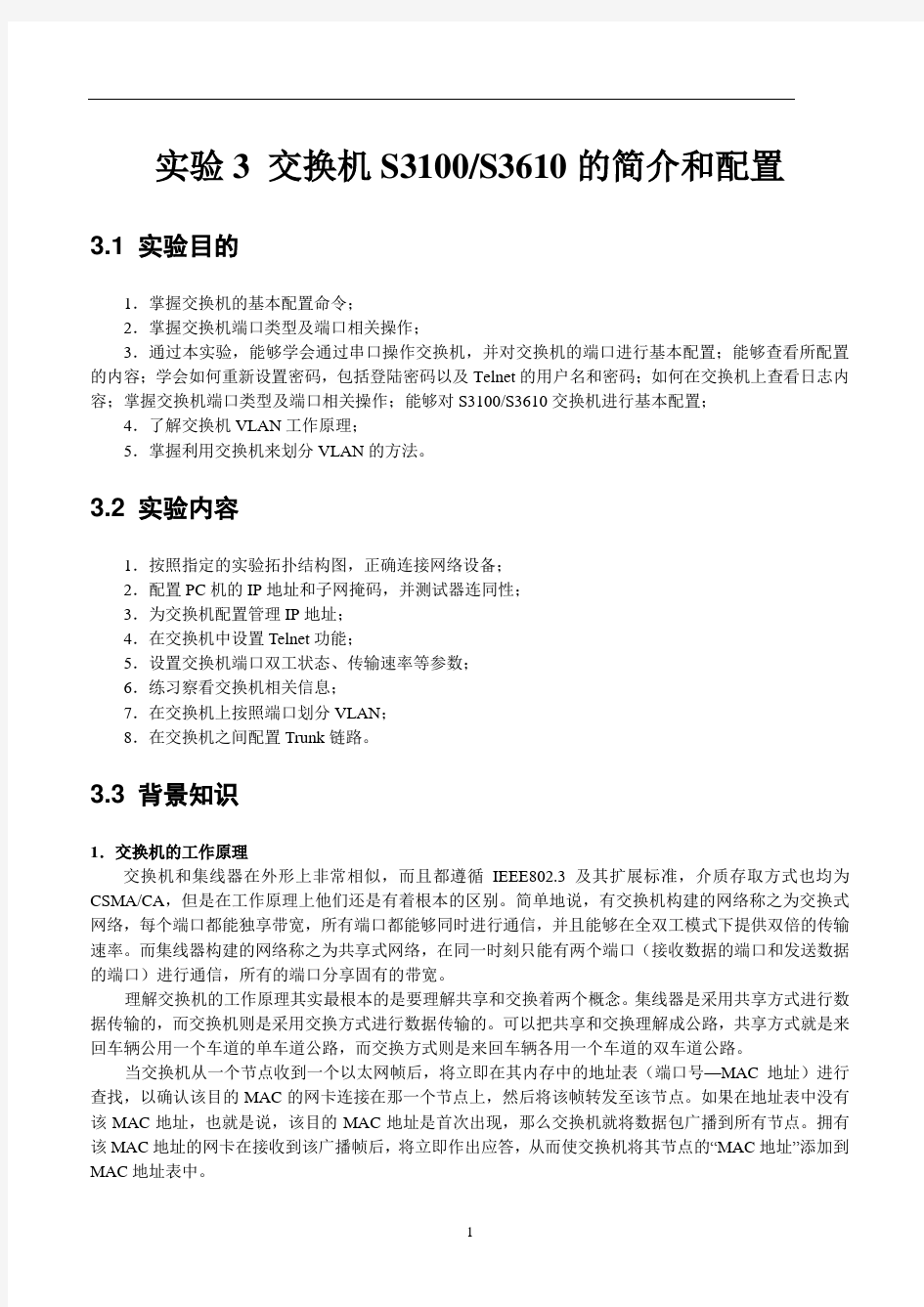
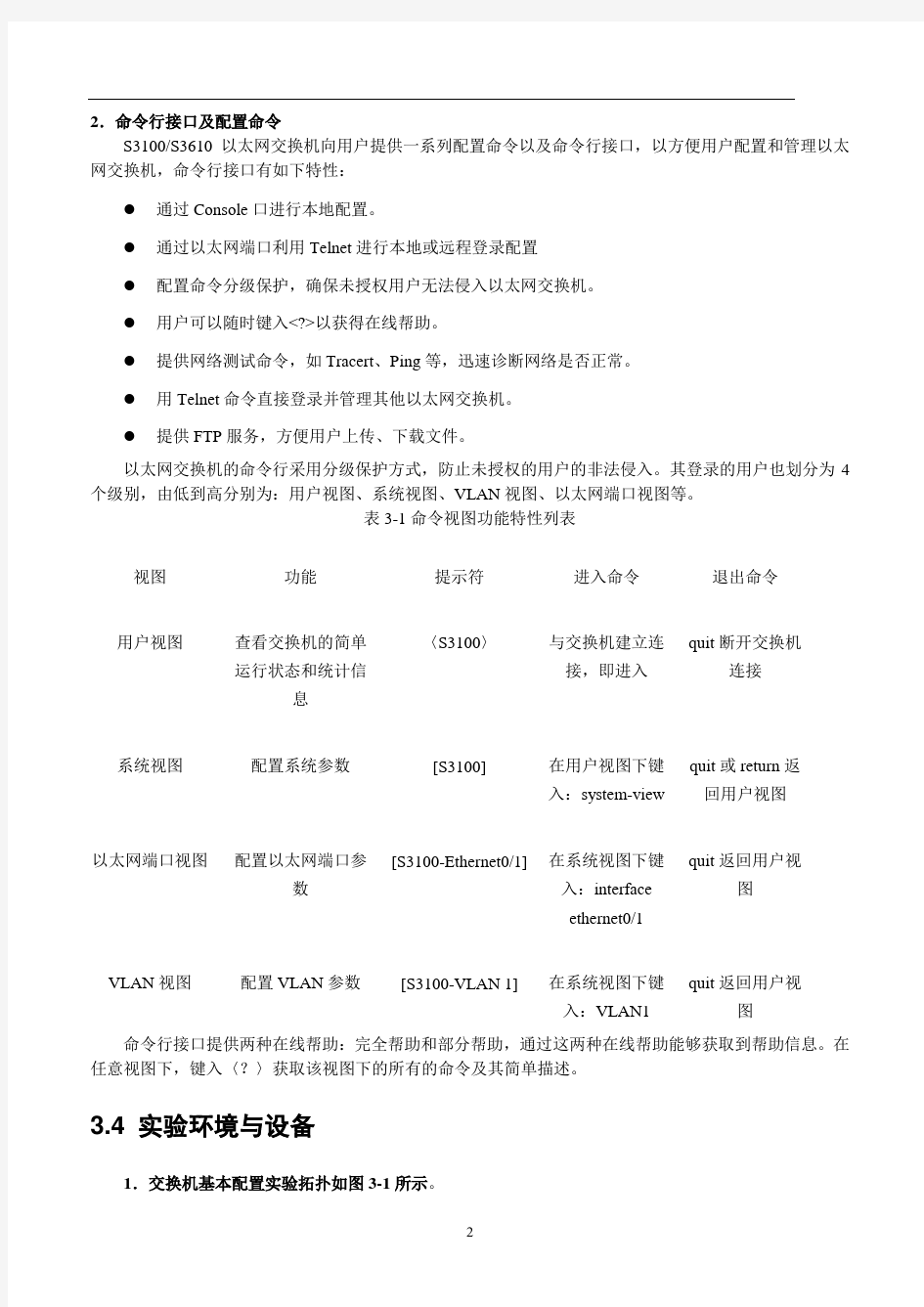
实验3 交换机S3100/S3610的简介和配置
3.1 实验目的
1.掌握交换机的基本配置命令;
2.掌握交换机端口类型及端口相关操作;
3.通过本实验,能够学会通过串口操作交换机,并对交换机的端口进行基本配置;能够查看所配置的内容;学会如何重新设置密码,包括登陆密码以及Telnet的用户名和密码;如何在交换机上查看日志内容;掌握交换机端口类型及端口相关操作;能够对S3100/S3610交换机进行基本配置;
4.了解交换机VLAN工作原理;
5.掌握利用交换机来划分VLAN的方法。
3.2 实验内容
1.按照指定的实验拓扑结构图,正确连接网络设备;
2.配置PC机的IP地址和子网掩码,并测试器连同性;
3.为交换机配置管理IP地址;
4.在交换机中设置Telnet功能;
5.设置交换机端口双工状态、传输速率等参数;
6.练习察看交换机相关信息;
7.在交换机上按照端口划分VLAN;
8.在交换机之间配置Trunk链路。
3.3 背景知识
1.交换机的工作原理
交换机和集线器在外形上非常相似,而且都遵循IEEE802.3及其扩展标准,介质存取方式也均为CSMA/CA,但是在工作原理上他们还是有着根本的区别。简单地说,有交换机构建的网络称之为交换式网络,每个端口都能独享带宽,所有端口都能够同时进行通信,并且能够在全双工模式下提供双倍的传输速率。而集线器构建的网络称之为共享式网络,在同一时刻只能有两个端口(接收数据的端口和发送数据的端口)进行通信,所有的端口分享固有的带宽。
理解交换机的工作原理其实最根本的是要理解共享和交换着两个概念。集线器是采用共享方式进行数据传输的,而交换机则是采用交换方式进行数据传输的。可以把共享和交换理解成公路,共享方式就是来回车辆公用一个车道的单车道公路,而交换方式则是来回车辆各用一个车道的双车道公路。
当交换机从一个节点收到一个以太网帧后,将立即在其内存中的地址表(端口号—MAC地址)进行查找,以确认该目的MAC的网卡连接在那一个节点上,然后将该帧转发至该节点。如果在地址表中没有该MAC地址,也就是说,该目的MAC地址是首次出现,那么交换机就将数据包广播到所有节点。拥有该MAC地址的网卡在接收到该广播帧后,将立即作出应答,从而使交换机将其节点的“MAC地址”添加到MAC地址表中。
2.命令行接口及配置命令
S3100/S3610以太网交换机向用户提供一系列配置命令以及命令行接口,以方便用户配置和管理以太网交换机,命令行接口有如下特性:
●通过Console口进行本地配置。
●通过以太网端口利用Telnet进行本地或远程登录配置
●配置命令分级保护,确保未授权用户无法侵入以太网交换机。
●用户可以随时键入以获得在线帮助。
●提供网络测试命令,如Tracert、Ping等,迅速诊断网络是否正常。
●用Telnet命令直接登录并管理其他以太网交换机。
●提供FTP服务,方便用户上传、下载文件。
以太网交换机的命令行采用分级保护方式,防止未授权的用户的非法侵入。其登录的用户也划分为4个级别,由低到高分别为:用户视图、系统视图、VLAN视图、以太网端口视图等。
表3-1命令视图功能特性列表
视图功能提示符进入命令退出命令
用户视图查看交换机的简单
运行状态和统计信
息〈S3100〉与交换机建立连
接,即进入
quit断开交换机
连接
系统视图配置系统参数[S3100] 在用户视图下键
入:system-view quit或return返回用户视图
以太网端口视图配置以太网端口参
数[S3100-Ethernet0/1] 在系统视图下键
入:interface
ethernet0/1
quit返回用户视
图
VLAN视图配置VLAN参数[S3100-VLAN 1] 在系统视图下键
入:VLAN1 quit返回用户视
图
命令行接口提供两种在线帮助:完全帮助和部分帮助,通过这两种在线帮助能够获取到帮助信息。在任意视图下,键入〈?〉获取该视图下的所有的命令及其简单描述。
3.4 实验环境与设备
1.交换机基本配置实验拓扑如图3-1所示。
每组实验设备为:S3100或S3610交换机一台,PC(Windows操作系统)一台,网线一根,Console 口配置电缆线一根。PC1的IP地址设置为:IP=129.9.0.4/24。
图3-1 交换机基本配置实验拓扑图
2.交换机VLAN的配置实验拓扑如图3-2所示。
图3-2 交换机VLAN的配置实验拓扑图
3.5 实验步骤
1、串口操作配置
S3100/S3610的调试配置一般是通过Console口连接的方式进行,Console口连接配置采用VT100终端方式,下面以Windows操作系统提供的超级终端工具配置为例进行说明。
(1)将PC机与S3100进行正确连线之后,点击系统的[开始→程序→附件→通讯→超级终端],进行超级终端连接,如图3-3所示。
图3-3 超级终端连接
(2)在出现图3-4所示时,按要求输入有关的位置信息:国家/地区代码、地区电话号码编号和用来拨外线的电话号码。
图3-4 位置信息
(3)弹出[连接说明]对话框时,为新建的连接输入名称并为该连接选择图标。如图3-5所示。
图3-5 新建连接
(4)根据配置线所连接的串行口,选择连接串行口为COM1(依实际情况选择PC机所使用的串口)。如图3-6所示。
图3-6 连接配置资料
(5)设置所选串行口的端口属性
端口属性的设置主要包括以下内容:波特率“9600”,数据位“8”,奇偶校验“无”,停止位“1”,数据流控制“无”,如图3-7所示。
图3-7 端口属性配置设置
检查前面设定的各项参数正确无误后,S3100/S3610就可以加电启动,进行系统的初始化,进入配置模式进行操作。可以看到如下界面:
*********************************************************
* All rights reserved (1997-2004) *
* Without the owner's prior written consent, *
*no decompiling or reverse-engineering shall be allowed.*
*********************************************************
User interface Aux0/0 is available.
Please Press ENTER.
直接按回车就可以进入设备
2、查看配置及日志操作
在所有模式下均可以查看交换机的配置。执行display current-configuration命令将会看到系统的全部配置(删除文件系统下的RUNNING.CFG文件,重启设备可恢复到缺省的配置)。下面是缺省的配置下命令执行后的部分情况:
#
sysname H3C
#
radius scheme system
#
domain system
#
vlan 1
#
interface Aux1/0/0
#
interface Ethernet1/0/1
#
interface Ethernet1/0/2
#
interface Ethernet1/0/3
#
interface Ethernet1/0/4
#
interface Ethernet1/0/5
#
interface Ethernet1/0/6
#
interface Ethernet1/0/7
#
interface Ethernet1/0/8
#
interface Ethernet1/0/9
#
interface Ethernet1/0/10
#
interface Ethernet1/0/11
#
interface Ethernet1/0/12
#
interface Ethernet1/0/13
#
interface Ethernet1/0/14
#
interface Ethernet1/0/15
#
interface Ethernet1/0/16
#
interface Ethernet1/0/17
#
interface Ethernet1/0/18
#
interface Ethernet1/0/19
#
interface Ethernet1/0/20
#
interface Ethernet1/0/21
#
interface Ethernet1/0/22
#
interface Ethernet1/0/23
#
interface Ethernet1/0/24
#
interface NULL0
#
user-interface aux 0
user-interface vty 0 4
#
return
要查看终端的监控和交换机日志信息,可执行如下操作:
[H3C]sysname S3100 //设置本机的名称为S3100
3、设置密码操作
由于从串口登陆设备以后以对设备进行全部功能的操作,所以进入从串口进入设备的密码非常重要,设备在实际应用中都要求设置进入设备的密码,具体示例如下:
[S3100]user-interface aux 0 //进入串口配置模式,缺省没有密码
[S3100-ui-aux0]authentication-mode password //启用串口密码设置
[S3100-ui-aux0]set authentication password simple huawei 密码设置为huawei
通过TELNET登陆还需设置TELNET登陆密码:
[S3100]user-interface vty 0 //进入TELNET端口0
[S3100-ui-vty0]authentication-mode password //启用TELNET口密码设置
[S3100-ui-vty0]set authentication password simple huawei密码设置为huawei
特别是TELNET,如果别人知道密码很容易进入设备,这是就必须把这个用户名级别做的很低,在进入全局模式处在设置一个最高级的密码。
[S3100]super password level 3 simple huawei
[S3100]vlan 100 设置VLAN 100
[S3100-vlan100]port Ethernet1/0/1 把VLAN 10包含0/1口.
[S3100-vlan100]quit
[S3100]management-vlan 100 创建一个管理VLAN100(与前面设置的VLAN要相同
[S3100]interface vlan-interface 100 进入VLAN100配置模式
[S3100-vlan-interface100]ip address 129.9.0.100 255.255.255.0 在VLAN 100中设置IP地址129.9.0.100. [S3100-vlan-interface100]quit
[S3100]
为了便于对设备的维护安全,有时需要修改登录密码。
4、端口基本配置和端口信息查看
下面在S3100上,对端口基本参数进行配置,如自动协商、双工模式、速率、流量控制等,端口参数的配置在进入到端口配置模式下进行。
[S3100]interface Ethernet1/0/3 //进入端口3配置模式
[S3100-Ethernet0/3]shutdown //关闭端口3
[S3100-Ethernet0/3]undo shutdown //使能端口3
[S3100-Ethernet0/3]duplex full //设置端口3的工作方式为全双工
[S3100-Ethernet0/3]duplex half //设置端口3的工作方式为半双工
[S3100-Ethernet0/3]duplex auto //设置端口3的工作方式为自适应
[S3100-Ethernet0/3]speed 100 //设置端口3的速率为100M
[S3100-Ethernet0/3]speed 10 //设置端口3的速率为10M
[S3100-Ethernet0/3]speed auto //设置端口3的速率为auto
[S3100-Ethernet0/3] flow-control //关闭端口3的流量控制
[S3100-Ethernet0/3]description TO HKY-JF //为端口3创建描述去向
使用display命令可以查看端口的相关信息。
[S3100]display interface Ethernet1/0/3 //显示端口3的配置和工作状态
5.TELNET测试
退出重新登陆,验证密码配置可以验证串口密码验证是否正确。其它的可通过display命令查看。TELNET测试,用直连网线把交换机的0/1与自己的电脑,电脑的IP地址设置为129.9.0.4的网段,在开始—》运行的CMD单击确定如图3-8,在DOS窗口输入telnet 129.9.0.100。在password 后面输入设置的密码:huawei。
图3-8 运行步骤示意图
6.VLAN的配置
按照如图3-2所示将两台交换机连接起来,进行VLAN的配置。交换机A和交换机B通过端口1相连,交换机A的端口2与交换机B的端口2是VLAN10 的成员,交换机A的端口3与交换机B的端口3是VLAN20的成员。
交换机S3610-EI的具体配置如下:
[S3610]vlan 10 //建立VLAN10
[S3610-vlan10]port Ethernet 1/0/2 //在VLAN 10中加入端口2,不打tag
[S3610-vlan10]quit
[S3610]vlan 20 //建立VLAN20
[S3610-vlan20]port Ethernet 1/0/3 //在VLAN 20中加入端口3,不打tag
[S3610-vlan20]quit
[S3610]interface Ethernet 1/0/1 //进入端口1的配置模式
[S3610-Ethernet1/0/1]port link-type trunk //设置端口1为打TAG标记
[S36101-Etherne1/t0/1]port trunk permit vlan 10 20 //设置端口1允许通过的VLAN。
交换机S3100的具体配置如下:
[S3100]vlan 10 //建立VLAN10
[S3100-vlan10]port Ethernet1/0/2 //在VLAN 10 中加入端口2,不打tag
[S3100-vlan10]quit
[S3100]vlan 20 //建立VLAN20
[S3100-vlan20]port Ethernet1/0/3 //在VLAN 20中加入端口3,不打tag
[S3100-vlan20]quit
[S3100]interface Ethernet1/0/1 //进入端口1的配置模式
[S3100-Ethernet0/1]port link-type trunk //设置端口1为打TAG标记
[S3100-Ethernet0/1]port trunk permit vlan 10 20 //设置端口1允许通过的VLAN。
7.VLAN的验证
PC-1和PC-3能互通;PC-2和PC-4能互通;PC-1和PC-4不能互通;PC-2和PC-3不能互通。3.6 实验思考题
1.请说出交换机和集线器的区别?
2.以太网交换机有哪些视图,各视图之间的级别怎样?
3.在默认情况下,交换机的端口都属于哪一个VLAN?
4.如何实现不同VLAN之间的通信?
附录B 计算机网络实验报告模板
一、实验名称:Cisco系列路由器配置基础
二、实验目的
1)掌握Cisco系列路由器操作系统软件IOS(Internetwork Operating System)的应用。
2)理解Cisco系列路由器(5种)基本配置方法。
3)掌握Cisco系列路由器用户命令状态、特殊命令状态、全局设置状态、局部设置状态和对话设置状态。
4)掌握Cisco系列路由器常用命令:任务命令、显示命令、拷贝命令、网络命令、掌握Cisco系列路由器相关(全局、局部、……)参数配置方法。
三、实验环境
Cisco 2600 Series Routers,模拟软件“RouterSim-CCNA2”。
四、实验内容及步骤
使用模拟软件“RouterSim-CCNA2”进行。
一般来说,可以用如下5种方式来配置路由器:Console口接终端或运行终端仿真软件的微机;Console 口接Modem,通过电话线与远方的终端或运行终端仿真软件的微机相连;通过以太网上的TFTP服务器;通过以太网上的Telnet程序;通过以太网上的SNMP网管工作站。第一次设置必须通过上述第一种方式进行。
1、命令状态
(1)router>
路由器处于普通用户命令状态。这是用户可以看到路由器的连接状态,也可以访问其他网络和主机,但不能看到和更改路由器的设置内容。
(2)router>
在router>提示符下键入enable,路由器进入超级用户命令状态router#,这是不但可以执行所有的用户命令,还可以看到和更改路由器的设置和内容。
(3)router(config)#
在router#提示符下键入configure terminal,出现提示符router(config)#,此时路由器处于全局设置状态,这时可以设置路由器的全局参数。
(4)router(config-if)#;router(config-line)#;router(config-router)#......
路由器处于局部设置状态,这时可以设置路由器某个局部的参数。
(5)设置对话状态
这是一台新路由器开机时自动进入的状态,在特权命令状态,使用setup命令也可以进入此状态,这时可以通过对话方式对路由器进行设置。
2、常用命令
(1)改变状态命令
1)进入特殊命令状态enable
2)退出特殊命令状态disable
3)进入设置对话状态setup
4)进入全局设置状态config terminal
5)退出全局设置状态end
6)进入端口设置状态interface type slot/number
7)进入子端口设置状态interface type number.subinterface[poin-to-point|multipoint]
8)进入线路设置状态line type slot/number
9)进入路由设置状态outer protocol
10)退出路由设置状态exit
(2)具体操作步骤如下
1)请画出试验的网络拓扑结构图
2)用模拟软件“Router-CCNA2”进行配置的部分配置过程如下:
对Router A进行配置
对Router B进行配置
3)路由表配置的部分过程。
Router A的路由表配置
Router C的路由表配置
五、实验结果
从Router A ping Router B
从Host A ping Host B
从Host A1 ping Host B1
从Host C ping Host B1
从2621 ping Router B
六、实验心得
本次实验中主要是通过老师的讲解,在老师的引导下完成的。但是在试验的过程种还是遇到了许多问题。首先,路由器、交换机和PC机连接图的设置中,路由器与路由器连接时,正确的结果应该是黑色的连线,但是因为前面端口及设置的错误,得到的是红色的连线。另外,PC机的IP配置是最容易的,但是在配置过程中应该仔细,稍有一点粗心便可能使得IP配置不成功。最后,最难的是路由器的配置。路由器的配置要严格按照步骤进行,分清楚普通模式和特权模式,区别如何进入全局模式与局部模式,以及在局部模式下配置s0端口与e0端口。大多数问题通过问老师和同学都得以解决,但是在配置模式下设置静态路由还是不清楚,还有一些命令也不太熟悉。
教师评语:
成绩:_______________教师签名:_____________批阅日期_______________
交换机基础配置实验报告
交换机基础配置实验 报告
计算机网络实验报告 学年学期: 班级: 任课教师: 学号: 姓名: 实验一
实验题目:交换机配置基础 实验目的:掌握交换机的管理特性,学会配置交换机的基本方法,熟悉各种视图及常用命令。 实验步骤: 1、通过Console口连接交换机; (1)、搭建实验环境 (2)、创建超级终端 在计算机上点击【开始】—【所有程序】—【附件】—【通讯】— 【超级终端】,设置终端通信参数为:波特率为9600bit/s、8位数据 位、1位停止位、无校验和无流控。 (3)、进入命令行接口视图 给交换机上电(启动交换机),终端上显示交换机自检信息。自检结 束后提示用户键入回车,用户回车后进入用户视图。 (4)、熟悉各类视图 (5)、验证交换机常用配置命令 查看当前设备配置:
三层交换机配置实例
三层交换综合实验 一般来讲,设计方案中主要包括以下内容: ◆????? 用户需求 ◆????? 需求分析 ◆????? 使用什么技术来实现用户需求 ◆????? 设计原则 ◆????? 拓扑图 ◆????? 设备清单 一、模拟设计方案 【用户需求】 1.应用背景描述 某公司新建办公大楼,布线工程已经与大楼内装修同步完成。现公司需要建设大楼内部的办公网络系统。大楼的设备间位于大楼一层,可用于放置核心交换机、路由器、服务器、网管工作站、电话交换机等设备。在每层办公楼中有楼层配线间,用来放置接入层交换机与配线架。目前公司工程部25人、销售部25人、发展部25人、人事部10人、财务部加经理共15人。 2.用户需求 为公司提供办公自动化、计算机管理、资源共享及信息交流等全方位的服务,目前的信息点数大约100个,今后有扩充到200个的可能。 公司的很多业务依托于网络,要求网络的性能满足高效的办公要求。同时对网络的可靠性要求也很高,要求在办公时间内,网络不能宕掉。因此,在网络设计过程中,要充分考虑到网络设备的可靠性。同时,无论是网络设备还是网络线路,都应该考虑冗余备份。不能因为单点故障,而导致整个网络的瘫痪,影响公司业务的正常进行。 公司需要通过专线连接外部网络。 【需求分析】 为了实现网络的高速、高性能、高可靠性还有冗余备份功能,主要用于双核心拓扑结构的网络中。
本实验采用双核心拓扑结构,将三层交换技术和VTP、STP、EthernetChannel 综合运用。 【设计方案】 1、在交换机上配置VLAN,控制广播流量 2、配置2台三层交换机之间的EthernetChannel,实现三层交换机之间的高速互通 3、配置VTP,实现单一平台管理VLAN, 同时启用修剪,减少中继端口上不必要的广播信息量 4、配置STP,实现冗余备份、负载分担、避免环路 5、在三层交换机上配置VLAN间路由,实现不同VLAN之间互通 6、通过路由连入外网,可以通过静态路由或RIP路由协议 【网络拓扑】 根据用户对可靠性的要求,我们将网络设计为双核心结构,为了保证高性能,采用双核心进行负载分担。当其中的一台核心交换机出现故障的时候,数据能自动转换到另一台交换机上,起到冗余备份作用。 注意:本实验为了测试与外网的连通性,使用一个简单网络
实验二 交换机配置方式及基本命令的熟悉
实验二交换机的配置方式及基本命令的熟悉 【实验目的】 通过对交换机设备的几种配置手段、配置模式和基本配置命令的认识,获得交换机的基本使用能力。 【实验任务】 1、认识交换机的的配置方式; 2、按照给出的参考拓扑图构建逻辑拓扑图; 3、按照给出的配置参数表配置各个设备; 4、练习交换机的一些基本命令。 【实验背景】 在前面的实验中我们已经接触了Cisco的路由器运行的Cisco互联网络操作系统(ISO,Internetwork Operating System),熟悉了Cisco ISO软件内置的命令行界面(CLI,command-line interface )。同样,交换机可以通过一个菜单驱动程序的界面,或者通过命令行界面〔CLI〕,或者在交换机配置了IP地址后通过Telnet远程登录、web登录的方式对交换机来进行配置。 交换机除了可以通过Console端口与计算机直接连接外还可以通过交换机的普通端口进行连接。如果是堆叠型的,也可以把几台交换机一起进行配置,因为实际上这个时候它们是一个整体,这时通过普通端口对交换机进行管理时,就不再使用超级终端了,而是以Telnet 虚拟终端或Web浏览器的方式实现与被管理交换机的通信。前提是在本地配置方式中已为交换机配置好了IP地址,我们可通过IP地址与交换机进行通信,不过要注意,只有是网管型的交换机才具有这种管理功能。实际上最常用的Catalyst交换机OS被称为Catalyst OS、Catos,其最大的特点是基于set命令。但我们常用的是与路由器的IOS相类似的基于IOS的Catalyst OS。下面简单介绍交换机的各种命今模式以及各种常用的命令。 表3.1 交换机的各种命令模式的访问方式、提示符、退出方法及其描述
H3C三层交换机配置实例
H3C三层交换机配置实例 1 网络拓扑图 (1) 2 配置要求 (1) 3划分VLAN并描述 (2) 3.1进入系统视图 (2) 3.2 创建VLAN并描述 (2) 4 给VLAN设置网关 (3) 4.1 VLAN1的IP地址设置 (3) 4.2 VLAN100的网关设置 (3) 4.3 VLAN101的网关设置 (3) 4.4 VLAN102的网关设置 (3) 4.5 VLAN103的网关设置 (4) 5 给VLAN指定端口,设置端口类型 (4) 5.1 VLAN100指定端口 (4) 5.2 VLAN102指定端口 (4) 5.3 VLAN1/101/103指定端口 (5) 6 配置路由协议 (6) 6.1 默认路由 (6) 6.2配置流分类 (6) 6.3 定义行为 (6) 6.4 应用QOS策略 (6) 6.5 接口配置QOS策略 (7)
1 网络拓扑图 图1-1 网络拓扑图 2 配置要求 用户1网络:172.16.1.0/24 至出口1网络:172.16.100.0/24 用户2网络:192.168.1.0/24 至出口2网络:192.168.100.0/24实现功能:用户1通过互联网出口1,用户2通过互联网出口2。
3划分VLAN并描述 3.1进入系统视图
三层交换机配置实例
---------------------------------------------------------------最新资料推荐------------------------------------------------------ 三层交换机配置实例 三层交换综合实验一般来讲,设计方案中主要包括以下内容: 用户需求需求分析使用什么技术来实现用户需求设计原则拓扑图设备清单一、模拟设计方案【用户需求】 1. 应用背景描述某公司新建办公大楼,布线工程已经与大楼内装修同步完成。 现公司需要建设大楼内部的办公网络系统。 大楼的设备间位于大楼一层,可用于放置核心交换机、路由器、服务器、网管工作站、电话交换机等设备。 在每层办公楼中有楼层配线间,用来放置接入层交换机与配线架。 目前公司工程部 25 人、销售部 25人、发展部 25 人、人事部 10 人、财务部加经理共 15 人。 2. 用户需求为公司提供办公自动化、计算机管理、资源共享及信息交流等全方位的服务,目前的信息点数大约 100 个,今后有扩充到 200 个的可能。 公司的很多业务依托于网络,要求网络的性能满足高效的办公要求。 同时对网络的可靠性要求也很高,要求在办公时间内,网络不能宕掉。 1 / 14
因此,在网络设计过程中,要充分考虑到网络设备的可靠性。 同时,无论是网络设备还是网络线路,都应该考虑冗余备份。 不能因为单点故障,而导致整个网络的瘫痪,影响公司业务的正常进行。 公司需要通过专线连接外部网络。 【需求分析】为了实现网络的高速、高性能、高可靠性还有冗余备份功能,主要用于双核心拓扑结构的网络中。 本实验采用双核心拓扑结构,将三层交换技术和 VTP、 STP、EthernetChannel综合运用。 【设计方案】 1、在交换机上配置 VLAN,控制广播流量 2、配置 2 台三层交换机之间的 EthernetChannel,实现三层交换机之间的高速互通 3、配置 VTP,实现单一平台管理 VLAN,同时启用修剪,减少中继端口上不必要的广播信息量 4、配置 STP,实现冗余备份、负载分担、避免环路 5、在三层交换机上配置 VLAN 间路由,实现不同 VLAN 之间互通 6、通过路由连入外网,可以通过静态路由或 RIP 路由协议【网络拓扑】根据用户对可靠性的要求,我们将网络设计为双核心结构,为了保证高性能,采用双核心进行负载分担。 当其中的一台核心交换机出现故障的时候,数据能自动转换到另一台交换机上,起到冗余备份作用。 注意: 本实验为了测试与外网的连通性,使用一个简单网络【设备
实验四-交换机基本配置
盛年不重来,一日难再晨。及时宜自勉,岁月不待人。 实验四:交换机基本配置 一、实验项目名称:交换机基本配置。 二、实验环境:与Internet连接的局域网。 三、实验目的和要求: 1.清除交换机的现有配置; 2.检验默认交换机配置; 3.创建基本交换机配置; 4.管理MAC地址表; 5.配置端口安全性。 四、实验过程: 拓扑图 任务1:清除交换机的现有配置 步骤 1. 键入enable 命令进入特权执行模式。 单击S1,然后单击CLI 选项卡。发出enable 命令,进入特权执行模式。
步骤 2. 删除VLAN 数据库信息文件。 VLAN 数据库信息与配置文件分开存储,以vlan.dat 文件名存储在闪存中。要删除VLAN 文件,请发出命令delete flash:vlan.dat 步骤 3. 从NVRAM 删除交换机启动配置文件。 步骤 4. 确认VLAN 信息已删除。 使用show vlan 命令检查是否确实删除了VLAN 配置。 步骤 5. 重新加载交换机。
在特权执行模式提示符下,输入reload 命令开始这一过程。
任务2:检验默认交换机配置 步骤 1. 进入特权模式。 特权模式下,您可以使用全部交换机命令。不过,由于许多特权命令会配置操作参数,因此应使用口令对特权访问加以保护,防止未授权使用。特权命令集不仅包括用户执行模式所包含的那些命令,还包括configure 命令,通过该命令可以访问其余命令模式。 请注意特权执行模式下配置中提示符的变化。 步骤 2. 检查当前交换机配置。 发出show running-config 命令,检查当前的运行配置。
实验三交换机的基本配置
计算机网络实验报告 实验组号:课程:班级: 实验名称:实验三交换机的基本配置 姓名__________ 实验日期: 学号_____________ 实验报告日期: 同组人姓名_________________ 报告退发: ( 订正、重做 ) 同组人学号_ _______________________ 教师审批签字:通过不通过 实验三交换机的基本配置 一、:实验名称:交换机的基本配置 二、实验目的: 1.熟练掌握网络互联设备-交换机的管理配置方法,了解带内管理与带外管理的区别。 2.熟悉掌握锐捷网络设备的命令行管理界面 3.掌握交换机命令行各种配置模式的区别,以及模式之间的切换。 4.掌握交换机的基本配置方法。 三、背景描述: 1、你是公司新进的网络管理员,公司要求你熟悉网络产品,公司采用的是全系列的锐捷网络产品,首先要求你登录交换机,了解掌握交换机的命令行操作 2、公司有部分主机网卡属于10MBIT/S网卡,传输模式为半双工,为了能实现主机之间的正常通讯,现把和主机相连的交换机端口速率设为10Mbit/s,传输模式设为半双工,并开启该端口进行数据的转发。 3、你是公司的新网管,第一天上班时,你必须掌握公司交换机的当前工作情况,通过查看交换机的系统信息和配置信息,了解公司的设备和网络环境。 三、实验设备:每一实验小组提供如下实验设备 1、实验台设备:计算机两台PC1和PC2(或者PC4和PC5) 2、实验机柜设备:S2126(或者S3550)交换机一台 3、实验工具及附件:网线测试仪一台跳线若干 四、实验内容及要求: 1、S2126G交换机的管理方式:带内管理和带外管理。 带外管理方式:使用专用的配置线缆,将计算机的COM口与交换机的console 口连接,使用操作系统自带的超级终端程序,登录到交换机对交换机进行初始化配置,这种管理方式称作为带外管理。它不通过网络来管理配置交换机,不占用网络传输带宽,这种方式称作为带外管理。 带内管理方式:交换机在经过带外方式的基本配置后,就可以使用网络连接,通过网络对交换机进行管理配置,配置命令数据传输时,要通过网路线路进行,需要占用一定的网络带宽,浪费一定的网路资源,这种方式称为带内管理方式。 2、交换机命令行操作模式:(以实验小组7为例) ●用户模式:进入交换机后得到的第一个配置模式,该模式下可以简单察看交换机的软、硬件版 本信息,并进行简单的测试。用户模式提示符为:S2126G-7-1〉 ●特权模式:由用户模式进入的下一级模式,在该模式下可以对交换机的配置文件进行管理,查 看交换机的配置信息,进行网络的测试和调试,进行网络的测试和调试等。特权模式显示符为:S2126G-7-1#
三层交换机基本配置及利用三层交换机实现不同VLAN间通信
实验四 三层交换机基本配置及利用三层交换机实现不同VLAN 间通信 一、实验名称 三层交换机基本配置及VLAN/802.1Q -VLAN 间通信实验。 二、实验目的 理解和掌握通过三层交换机的基本配置及实现VLAN 间相互通信的配置方法。 三、实验内容 若企业中有2个部门:销售部和技术部(2个部门PC 机IP 地址在不同网段),其中销售部的PC 机分散连接在2台交换机上,配置交换机使得销售部PC 能够实现相互通信,而且销售部和技术部之间也能相互通信。 在本实验中,我们将PC1和PC3分别连接到SwitchA (三层交换机)的F0/5端口和SwitchB 的F0/5端口并划入VLAN 10,将PC2连接到SwitchA (三层交换机)的F0/15端口并划入VLAN 20,SwitchA 和SwitchB 之间通过各自的F0/24端口连接。配置三层交换机使在不同VLAN 组中的PC1、PC2、PC3能相互通信。 三、实验拓扑 四、实验设备 S3550-24(三层交换机)1台、S2126交换机1台、PC 机3台。 五、实验步骤 VLAN/802.1Q -VLAN 间通信: 1.按实验拓扑连接设备,并按图中所示配置PC 机的IP 地址,PC1、PC3网段相同可以通信,但是PC1、PC3和PC2是不同网段的,所以PC2(技术部)不能和另外2台PC 机(销售部)通信。 2.在交换机SwitchA 上创建VLAN 10,并将0/5端口划入VLAN 10中。 SwitchA(config)#vlan 10 !创建VLAN 10 SwitchA (config-vlan)#name sales ! 将VLAN 10 命名为sales SwitchA (config)#interface f0/5 !进入F0/5接口配置模式 SwitchA (config-if)#switchport access vlan10 !将F0/5端口划入VLAN 10 SwitchA #show vlan id 10 !验证已创建了VLAN 10并已将F0/5端口划入VLAN 10中 PC2
实验一交换机基本配置方式实验
实验一交换机基本配置方式实验 一、实验内容:华为3Com Quidway S系列中低端交换机配置方法 二、实验目的:掌握Quidway S系列中低端交换机几种常用配置方法 三、实验环境: 在实验中,我们采用华为3Com Quidway交换机S3026E来组建实验环境。具体实验环境如图所示:用Quidway S3026E随机携带的标准Console线缆的水晶头一端插在交换机的Console口上,另一端的9针接口插在PC机的COM口上,同时,为了实现Telnet配置,用一跟网线的一端连接交换机的以太网口,另一端连接PC机的网口。 S3026E以太网交换机提供24个固定的10/100Base-T以太网端口及2个扩展模块插槽,支持1端口100Base-FX多模模块、1端口100Base-FX单模模块、1端口1000Base-SX模块、1端口1000Base-LX模块、1端口1000Base-T模块、1端口1000Base-ZX模块、1端口1000Base-LX GL模块和堆叠模块。以太网端口支持MDI/MDI-X自适应 四、实验步骤 (一)进入交换机配置视图: 与交换机相同,可以使用两种方式进入路由配置视图: 方式(I):使用console口配置路由器 Console口配置连接较为简单,只需要用专用配置电缆将配置用主机通信串口和路由器的Console口连接起来即可,其配置连接如图1所示: Ethernet 0/1 console 网口 串口 图1 Console口配置交换机 配置时使用Windows操作系统附带的超级终端软件进行命令配置,其具体操作步骤如下: (1)首先启动超级终端,点击windows的开始→程序→附件→通讯→超级终端,启动超级终端; (2)根据提示输入连接描述名称后确定,在选择连接时使用COM1后单击“确定”按钮将弹出如图2所示的端口属性设置窗口,并按照如下参 数设定串口属性后单击“确定”按钮。
三层交换机的配置命令
三层交换机的图,如图所示: 一.交换机的配置: S2的配置命令: Enable Conf terminal Hostname S2 Switch(config)#vlan 10 Switch(config-vlan)#name stu10 Switch(config-vlan)#vlan 20 Switch(config-vlan)#name stu20 Switch(config)#interface f0/1 Switch(config-if)#switchport mode access Switch(config-if)#switchport access vlan 10 Switch(config)#interface f0/2 Switch(config-if)#switchport mode access Switch(config-if)#switchport access vlan 20 Switch(config)#inte f0/24 Switch(config-if)#switchport mode trunk
S3的配置命令: Enable Conf terminal Hostname S3 Switch(config)#vlan 10 Switch(config-vlan)#name stu10 Switch(config-vlan)#vlan 20 Switch(config-vlan)#name stu20 Switch(config)#interface f0/1 Switch(config-if)#switchport mode access Switch(config-if)#switchport access vlan 10 Switch(config)#interface f0/2 Switch(config-if)#switchport mode access Switch(config-if)#switchport access vlan 20 Switch(config)#inte f0/24 Switch(config-if)#switchport mode trunk 二.三层交换机的配置命令 Enable Conf terminal Switch(config)#vlan 10 Switch(config-vlan)#vlan 20 Switch(config)#interface f0/1 Switch(config-if)#switchport trunk encapsulation dot1q Switch(config-if)#switchport mode trunk Switch(config)#interface f0/2 Switch(config-if)#switchport trunk encapsulation dot1q Switch(config-if)#switchport mode trunk Switch(config)#interface vlan 10 Switch(config-if)#ip address 192.168.10.254 255.255.255.0 Switch(config-if)#no shutdown
实验三 交换机基本配置及交换机端口配置
实验三 交换机基本配置及交换机端口配置(3学时) 一、 实验目的: 1. 熟悉并掌握交换机的命令行视图。 2. 要求熟练掌握交换机的基本配置方法,能完成日常管理网络或配置网络 中有关交换机端口的常用配置,并逐步熟悉交换机端口的基本信息。 3. 掌握用console 端口配置交换机的方法。 4. 掌握在交换机端口视图下对交换机的端口的各参数进行配置和管理。 二、 实验设备: 1. 交换机 2. 计算机、网卡 3. 网线 4. 串口线 三、 实验内容及实验步骤: (一) 交换机的初步认识 Quidway S3526 以太网交换机是华为公司推出的盒式L2/L3 层线速以太网交换产品。 图1 Quidway S3526交换机外观
图2 S3526 交换机交流机箱后面板示意图 图3 S3526 交换机直流机箱后面板示意图表1 S3526 交换机前面板指示灯 表2 配置口(Console)属性
(二) 交换机的电缆连接(通过Console 口搭建本地配置环境) 【备注】:交换机的配置环境可通过Console 口搭建本地配置环境、通过Telnet 搭建配置环境、通过Modem 拨号搭建配置环境(参见S3500操作手册1入门操作.PDF 文档说明,本实验主要通过Console 口搭建本地配置环境) 需要连接3根线:①电源线;② 网线;③配置电缆。如图连接方式: (三) 交换机的启动 ①电源线 连接到插座 连接到交换机电源插口
1.点击“开始”-“程序”-“附件”-“通讯”-“超级终端”进行交换机的连接与串口参数设置: 图5 超级终端连接说明界面 图6 超级终端连接使用串口设置
实验三通过配置路由器或三层交换机实现VLAN间的通信
实验三实现VLAN间的通信 一、通过路由器实现vlan间通信(单臂路由) 实验拓扑图 【准备知识】 在路由器与交换机的端口上配置子接口,每个子接口的IP地址是每个VLAN的网关地址(也可以理解为下一跳地址),并在子接口上封装802.1Q协议。也可以封装ISL协议(cisco专用协议,不兼容802.1Q)。 【实验步骤】 1、交换机配置如下: Switch>en Switch#conf t Switch(config)#vlan 2 Switch(config-vlan)#vlan 3 Switch(config-vlan)#exit Switch(config)#int fa0/2 Switch(config-if)#sw ac vlan 2 //switchport access vlan 2的简写,端口fa0/2划到vlan 2中Switch(config-if)#int fa0/3 Switch(config-if)#sw ac vlan 3 Switch(config-if)#exit Switch(config)#int fa0/1 Switch(config-if)#switchport mode trunk //设置f0/1端口为trunk模式 2、路由器配置如下:
Router>en Router#conf t Router(config)#int fa0/0 Router(config-if)#no shutdown Router(config-if)#exit Router(config)#int f0/0.1 Router(config-subif)#encapsulation dot1q 2 //封装协议802.1Q,2为vlan 2 Router(config-subif)#ip address 192.168.1.1 255.255.255.0 Router(config-subif)#exit Router(config)#int f0/0.2 Router(config-subif)#encapsulation dot1q 3 //封装协议802.1Q,3为vlan 3 Router(config-subif)#ip address 192.168.2.1 255.255.255.0 Router(config-subif)#exit Router(config)# 【检测实验结果】 VLAN 2中的pc1能ping 通VLAN 3中的pc2。 二、通过路由器实现跨交换机vlan间通信 实验拓扑图 【实验步骤】 1、交换机BJ上的配置如下: BJ>en BJ#conf t
三层交换机配置ACL(访问控制列表)
三层交换机配置ACL(访问控制列表) 说明:书本上讲述的ACL主要是应用在路由器上,但现在三层交换机在大中型企业中的应用越来越广泛,三层交换机因拥有路由器的功能而逐渐代替路由器。ACL访问控制列表是构建安全规范的网络不可缺少的,但在三层交换机上配置ACL却不为一些刚进企业的初级网络管理维护人员所知。在这里我介绍一下在三层交换机上配置ACL的试验过程。 试验拓扑介绍: 三层交换机上配置本地Vlan 实现下层接入层交换机不同Vlan互通。 PC1 192.168.20.10 VLAN 192.168.20.1 PC2 192.168.30.20 VLAN 192.168.30.1 PC3 192.168.40.30 VLAN 192.168.40.1 PC4 192.168.50.40 VLAN 192.168.50.1 F0/1 192.168.70.2 (开启路由功能) 路由器上配置 F0/0 192.168.60.1 PC5 192.168.60.50 F0/1 192.168.70.1 试验步骤: 1、在二层交换机上把相应的PC加入VLAN 查看交换机Switch0 Switch0(config)#show run ! interface FastEthernet0/1
switchport access vlan 2 ! interface FastEthernet0/2 switchport access vlan 3 ! 查看交换机Switch1 Switch1#show run ! interface FastEthernet0/3 switchport access vlan 4 ! interface FastEthernet0/4 switchport access vlan 5 ! 2、在三层交换机上配置相应的本地VALN Switch(config)#inter vl 2 Switch(config-if)#ip add 192.168.20.1 255.255.255.0 Switch(config-if)#no shut Switch(config)#inter vl 3 Switch(config-if)#ip add 192.168.30.1 255.255.255.0 Switch(config-if)#no shut Switch(config)#inter vl 4 Switch(config-if)#ip add 192.168.40.1 255.255.255.0 Switch(config-if)#no shut Switch(config)#inter vl 5 Switch(config-if)#ip add 192.168.50.1 255.255.255.0 Switch(config-if)#no shut Switch(config-if)#exi 在接口itnerface f0/1上开启路由接口 Switch(config)#inter f0/1 Switch(config-if)#no switchport 3、在二层交换机和三层交换机之间开启中继链路 4、在路由器和三层交换机上配置动态路由协议RIP Router(config)#router rip Router(config)#network 192.168.60.0 Router(config)# network 192.168.70.0 三层交换机上配置 Switch(config)#router rip Switch(config-router)#ne Switch(config-router)#network 192.168.70.0 Switch(config-router)#network 192.168.20.0 Switch(config-router)#network 192.168.30.0 Switch(config-router)#network 192.168.40.0 Switch(config-router)#network 192.168.50.0 Switch(config-router)# 5、验证各PC互通 PC>ping 192.168.30.20 Pinging 192.168.30.20 with 32 bytes of data: Request timed out.
实验三 交换机的基本配置
实验三交换机的基本配置 l 实验内容:华为中低端交换机常用配置命令,密码配置,更改交换机名称,查看交换机配置参数,交换机的管理地址等 l 实验目的:掌握中低端交换机的基本命令 l 实验环境:一台S3026交换机 交换机的配置方法有很多,如本地Console口配置,Telne本地和远程登录配置,串口Modem 远程配置,FTP,TFTP配置和哑终端方式配置。 注意:第一次进行交换机、路由器配置时必须使用Console本地配置。华为以太网交换机支持TAB键来补充不完整的命令,而路由器不支持TAB键。 交换机配置命令举例(大括号中的选项为必选单项,斜体部分为用户取值) system //进入系统视图 [Quidway]super password password //修改特权模式口令 [Quidway]sysname switch_name //给交换机命名 [Quidway]interface ethernet 0/1 //进入接口视图 [Quidway]quit //退出系统视图 [Quidway-Ethernet0/1]duplex {half|full|auto} //配置接口全双工 [Quidway-Ethernet0/1]speed {10|100|auto} //配置接口速率 [Quidway-Ethernet0/1]flow-control //开启流控制 [Quidway-Ethernet0/1]mdi {across|normal|auto} //配置MDI/MDIX 配置实例: [Quidway]sysname S3026 //更改交换机名称 [S3026] [Quidway]display current-configuration //查看交换机当前配置参数[Quidway]display saved-configuration //查看交换机启动时配置参数 设置交换机密码: 1、console密码 [Quidway]username-interface aux0 [Quidway-aux0]authentication-mode password // 使用密码验证,无密码,不能登录 [Quidway-aux0]set authentication password simple huawei 2、vty密码 [Quidway]super password level 1 simple 123 明码 [Quidway]super password level 1 cipher 123 密文 [Quidway] username-interface vty 0 4 [Quidway-vty0-4]set authen password simple huawei 注意:交换机telnet时需要两次验证,第一次输入的是super密码,第二次输入的是vty密码。 [Quidway]interface vlan-interface 1 //设置交换机管理地址 [Quidway-vlan-interface]ip address 211.69.0.1 255.255.255.0
计算机网络-实验1 交换机的基本配置
实验1 交换机的基本配置 实验所属系列:《计算机网络基础》课内实验实验对象:本科 相关课程及专业:计算机网络、信息安全实验时数(学分):4学时 实验类别课内上机 实验开发教师:计算机网络课程组 【实验目的】 掌握交换机命令行各种操作模式的区别,能够使用各种帮助信息,以及用命令进行基本的配置。 【实验内容】 假设是某公司新进的网管,公司要求你熟悉网络产品,公司采用全系列锐捷网络产品,首先要求你登录交换机,了解、掌握交换机的命令行操作技巧,以及如何使用一些基本命令进行配置。 需要在交换机上熟悉各种不同的配置模式以及如何在配置模式间切换,使用命令进行基本的配置,并熟悉命令行界面的操作技巧。 【实验环境】 【实验设备】 三层交换机1台 【实验原理】 交换机的管理方式基本分为两种:带内管理和带外管理。通过交换机的Console口管理交换机属于带外管理,不占用交换机的网络接口,其特点是需要使用配置线缆,近距离配置。第一次配置交换机时必须利用Console端口进行配置。 交换机的命令行操作模式,主要包括:用户模式、特权模式、全局配置模式、端口模式等几种。 ●用户模式进入交换机后得到的第一个操作模式,该模式下可以简单查看交换机 的软、硬件版本信息,并进行简单的测试。用户模式提示符为switch> ●特权模式由用户模式进入的下一级模式,该模式下可以对交换机的配置文件进 行管理,查看交换机的配置信息,进行网络的测试和调试等。特权模式提示符为 switch# ●全局配置模式属于特权模式的下一级模式,该模式下可以配置交换机的全局性 参数(如主机名、登录信息等)。在该模式下可以进入下一级的配置模式,对交换
三层交换机与路由器的配置_实例(图解)
三层交换机与路由器的配置实例(图解) 目的:学会使用三层交换与路由器让处于不同网段的网络相互通信 实验步骤:一:二层交换机的配置: 在三个二层交换机上分别划出两VLAN,并将二层交换机上与三层交换或路由器上的接线设置为trunk接口 二:三层交换机的配置: 1:首先在三层交换上划出两个VLAN,并进入VLAN为其配置IP,此IP将作为与他相连PC的网关。 2:将与二层交换机相连的线同样设置为trunk接线,并将三层交换与路由器连接的线设置为路由接口(no switchsport) 3:将路由器和下面的交换机进行单臂路由的配置 实验最终结果:拓扑图下各个PC均能相互通信
交换机的配置命令: SW 0: Switch> Switch>en Switch#conf Configuring from terminal, memory, or network [terminal]? Enter configuration commands, one per line. End with CNTL/Z. Switch(config)#vlan 2 Switch(config-vlan)#exit Switch(config)#int f0/2 Switch(config-if)#switchport access vlan 2 Switch(config-if)#no shut Switch(config-if)#int f0/3 Switch(config-if)#switchport mode trunk %LINEPROTO-5-UPDOWN: Line protocol on Interface FastEthernet0/3, changed state to down %LINEPROTO-5-UPDOWN: Line protocol on Interface FastEthernet0/3, changed state to up Switch(config-if)#exit Switch(config)# SW 1: Switch>en Switch#conf Configuring from terminal, memory, or network [terminal]? Enter configuration commands, one per line. End with CNTL/Z. Switch(config)#int f0/2 Switch(config-if)#switchport access vlan 2 % Access VLAN does not exist. Creating vlan 2 Switch(config-if)#no shut Switch(config-if)#exit Switch(config)#int f0/3 Switch(config-if)#switchport mode trunk %LINEPROTO-5-UPDOWN: Line protocol on Interface FastEthernet0/3, changed state to down %LINEPROTO-5-UPDOWN: Line protocol on Interface FastEthernet0/3, changed state to up Switch(config-if)# SW 2: Switch>en Switch#conf Configuring from terminal, memory, or network [terminal]?
三层交换机基本配置
三层交换机基本配置 【实验名称】 三层交换机端口配置 【实验目的】 配置开启三层交换机的三层功能,实现路由作用。 【背景描述】 为了隔离广播域而划分了VLAN,但不同的VLAN之间需要通信,本实验将实现这一功能。即同一VLAN里的计算机能跨交换机通信,不同VLAN里的计算机系统也能互相通信。 【技术原理】 三层交换机是在二层交换的基础上实现了三层的路由功能。三层交换机基于“一次路由,多次交换”的特性,在局域网环境中转发性能远远高于路由器。而且三层交换机同时具备二层的功能,能和二层交换机进行很好的数据转发。三层交换机的以太网接口要比一般的路由器多很多,更加适合多个局域网段之间的互联。 三层交换机本身默认开启了路由功能,可利用IP Routing命令进行控制。 【实验设备】 S3350(一台),PC机(两台)。 【实验拓扑】
注意:先连线,在进行配置,注意连接线缆的接口编号。S3350为三层交换机。 【实验步骤】 步骤一 开启三层交换机的路由功能: Switch>enable //进程特权模式 Switch #configure terminal //进入全局模式 Switch (config)#hostname s3350-24 S3350-24 (config)#ip routing //开启三层交换机的路由功能 步骤二 配置三层交换机端口的路由功能: S3350-24>enable //进入特权模式 S3350-24#configure terminal //进入全局模式 S3350-241 (config)#interface fastethernet 0/2 //进入fa0/2端口 S3350-24 (config-if)#no switchport //开启端口的三层路由功能 S3350-24 (config-if)#ip address 192.168.5.254 255.255.255.0 //配置ip地址S3350-24 (config-if)#no shutdown //启用端口,使其转发数据
